Der jüngste Aufstieg von Apple Arcade bringt neue Möglichkeiten und Fragen für Gamer mit sich. Obwohl Apple nicht für seine Attraktivität für Gamer bekannt ist, unternimmt das Unternehmen Schritte, um sich in diese Richtung zu bewegen. Von allen Peripheriegeräten, die man vielleicht mit seinem macOS-Gerät verbinden möchte, waren Xbox-Controller ein nachträglicher Einfall. Bis jetzt.

In diesem Artikel erfahren Sie, wie Sie Ihren Xbox One-Controller mit Ihrem Mac-Computer steuern.
Wissenswertes
Wenn Sie mit dem Koppeln Ihres Xbox One-Controllers mit anderen Geräten vertraut sind, wissen Sie wahrscheinlich bereits, dass er vor dem Koppeln gut aufgeladen werden muss. Ein sterbender Controller lässt sich mit keinem Gerät richtig koppeln, geschweige denn mit Ihrem Mac.
Als nächstes kann Ihr Xbox One-Controller Bluetooth-fähig oder kabelgebunden sein. Je nachdem, welches Sie verwenden, können die folgenden Anweisungen abweichen.
Schließlich hängt die Möglichkeit, einen Xbox One-Controller mit Ihrem Mac zu koppeln, stark vom Modell des Xbox One-Controllers ab, den Sie verwenden möchten. Hier ist eine Liste kompatibler Controller:
- Xbox Wireless Controller mit Bluetooth (Modell 1708)
- Xbox Elite Wireless Controller Serie 2
- Adaptiver Xbox-Controller
- Xbox Wireless Controller Serie S und Serie X
Es ist auch wichtig zu wissen, dass auf Ihrem Mac mindestens macOS Catalina oder höher ausgeführt werden muss. Jetzt, da wir alles in Ordnung haben, lernen wir, wie man einen Xbox One Controller mit einem Mac-Computer koppelt.
So koppeln Sie einen Xbox One Controller und einen Mac über Bluetooth
Glücklicherweise ist der Vorgang zum Koppeln der beiden Geräte über Bluetooth wirklich einfach. So geht's:
- Schalten Sie Ihren Xbox One-Controller ein, indem Sie die Xbox-Taste gedrückt halten, bis sie aufleuchtet.

- Halten Sie als Nächstes die Pairing-Taste gedrückt, bis die Xbox-Taste blinkt.

- Klicken Sie jetzt auf das Apple-Symbol auf Ihrem Mac. Klicken Sie dann auf Systemeinstellungen.
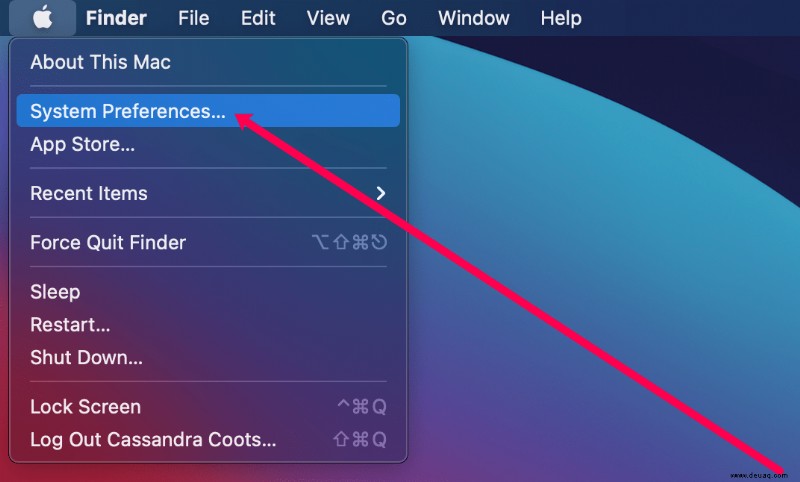
- Klicken Sie auf Bluetooth Möglichkeit.
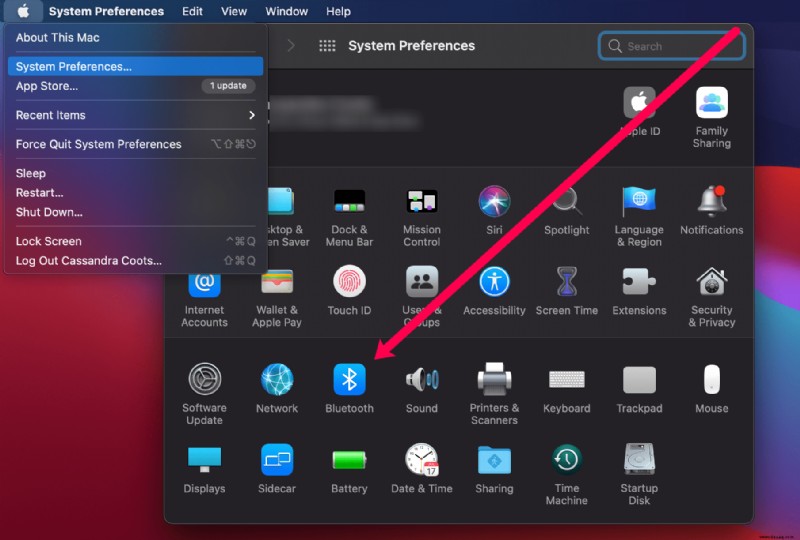
- Klicken Sie auf Verbinden neben Ihrem Xbox-Controller.
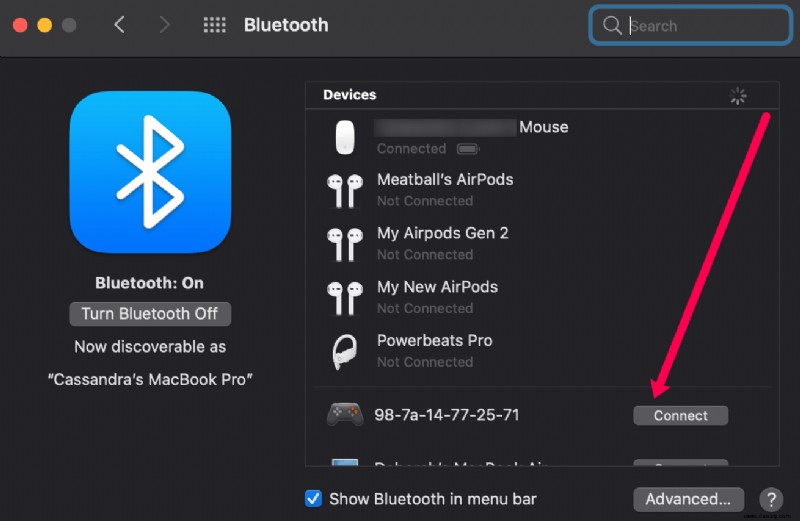
Jetzt ist Ihr Xbox One Controller mit Ihrem Mac verbunden. Obwohl der Prozess unglaublich einfach ist, können Sie auf einige komplizierte Probleme stoßen. Wenn dies aus irgendeinem Grund nicht funktioniert hat, behandeln wir die Schritte zur Fehlerbehebung unten.
So verbinden Sie einen Xbox One Controller über USB mit einem Mac
Wenn Sie kein Bluetooth-fähiges Gerät haben, fragen Sie sich vielleicht, ob Sie die beiden Geräte mit der Option Micro-SD zu USB verbinden können. Obwohl es nicht so einfach ist wie die obige Methode, können Sie Ihren Nicht-Bluetooth-Controller dennoch mit den meisten Macs verbinden. Xbox One Controller sind über eine USB-Verbindung nicht nativ mit Mac kompatibel. Für diesen Abschnitt benötigen wir ein wenig Hilfe von Drittanbieter-Software. Aber keine Sorge, wir haben diese Software im August 2021 getestet und sie funktioniert immer noch einwandfrei.
So geht's:
- Gehen Sie zu GitHub und installieren Sie 360Controller.
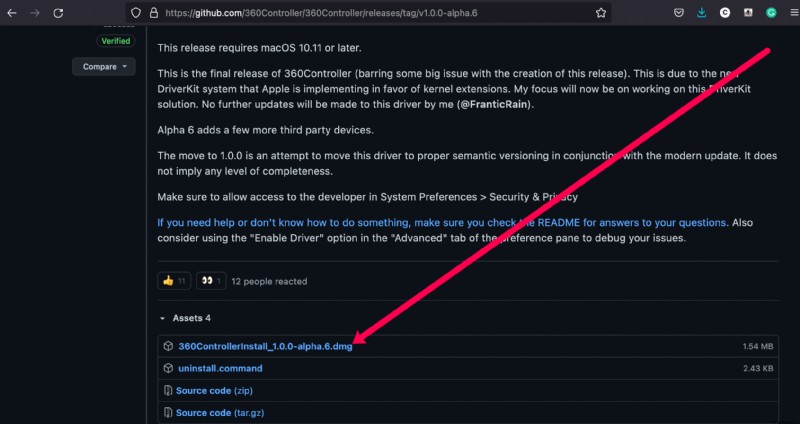
- Bewegen Sie sich durch die angezeigten Eingabeaufforderungen, um den Installationsvorgang abzuschließen.
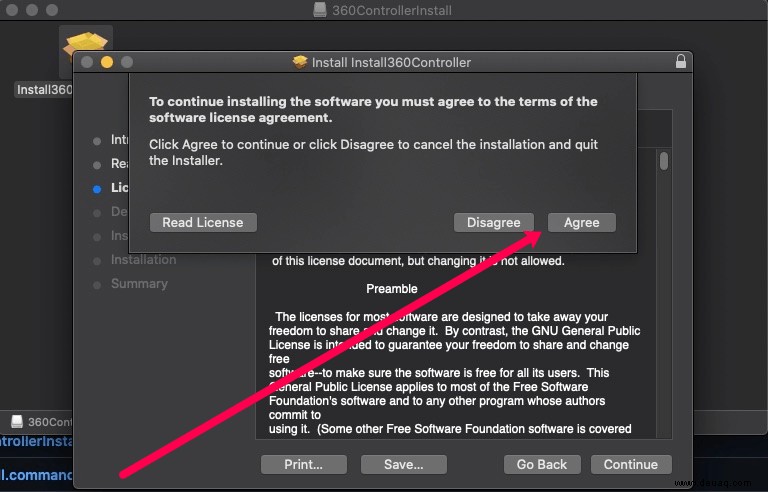
- Jetzt müssen Sie 360Controller Zugriff auf Ihren Mac gewähren. Öffnen Sie die Systemeinstellungen und klicken Sie auf Sicherheit &Datenschutz.
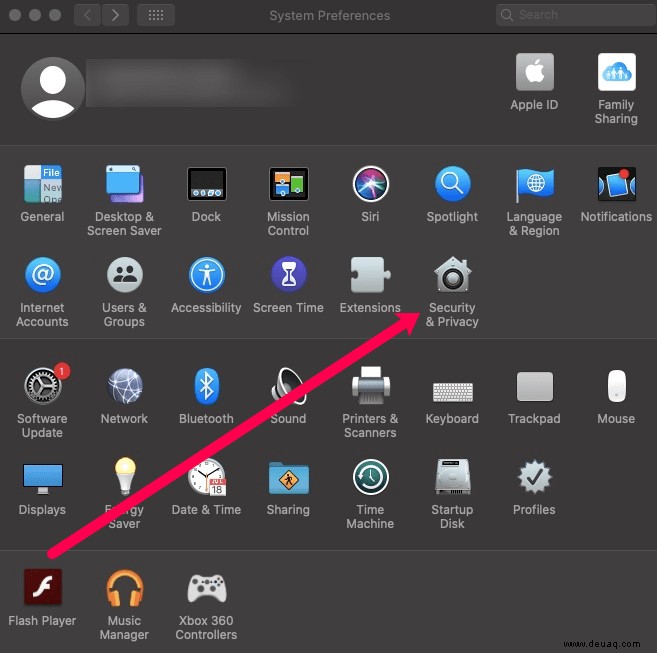
- Um den Zugriff zu erlauben, klicken Sie auf das Schloss Symbol unten links, geben Sie Ihr Mac-Passwort ein und klicken Sie auf Zulassen.
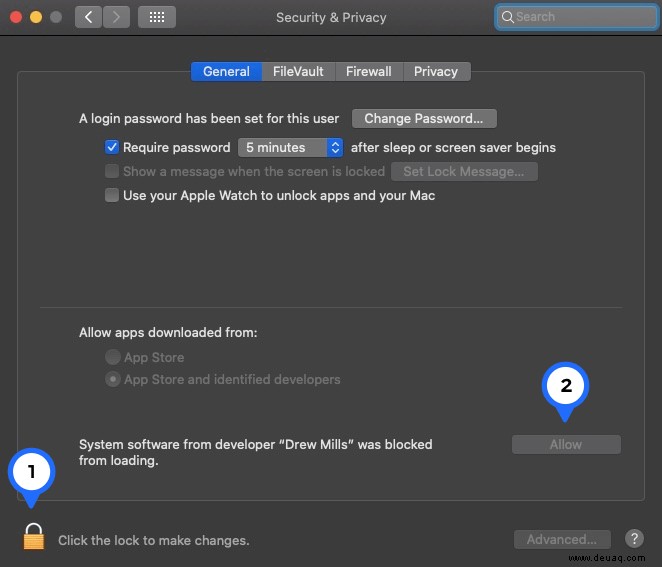
- Starten Sie nach Abschluss Ihren Mac neu. Gehen Sie dann zurück zu den Systemeinstellungen und klicken Sie auf das 360Controller-Symbol.
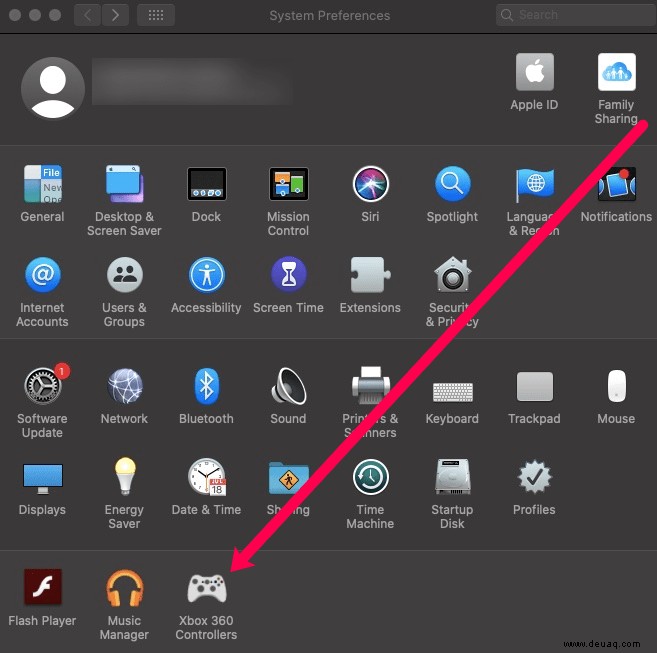
Stecken Sie Ihren Xbox-Controller in den USB-Anschluss Ihres Macs und Sie sollten loslegen.
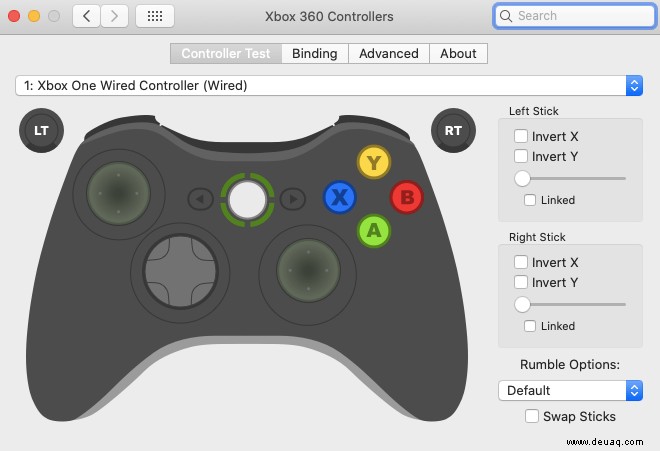
Ähnlich wie bei den meisten Spielen, die Sie auf einer Xbox spielen, bietet Ihnen 360Controller Optionen zum Umschalten der Steuerung, Umkehren von Optionen und mehr.
Xbox One-Controller und Macs
Angesichts der Beliebtheit von Xbox One- und Mac-Laptops ist es keine Überraschung, dass es mehrere Möglichkeiten gibt, einen Xbox One-Controller mit Ihrem Mac zu verwenden. Egal, ob Sie sich für Bluetooth, Kabel oder Apps von Drittanbietern entscheiden, Sie können Ihren Xbox-Controller ganz einfach so einrichten, dass er im Handumdrehen mit Ihrem Mac funktioniert.